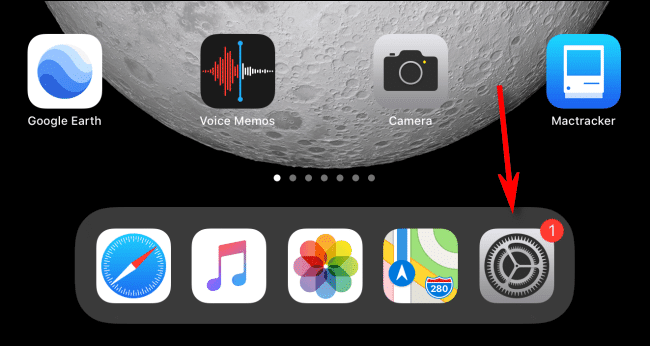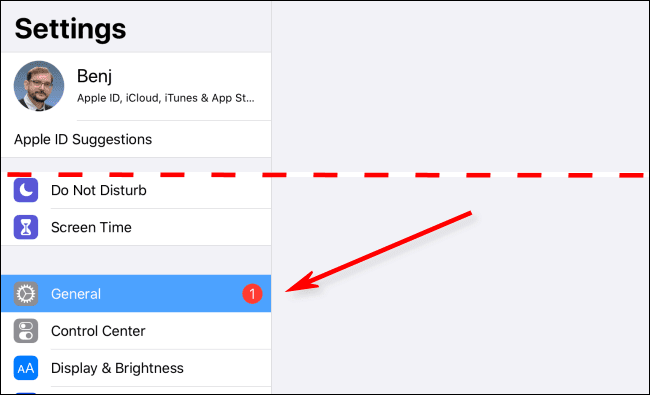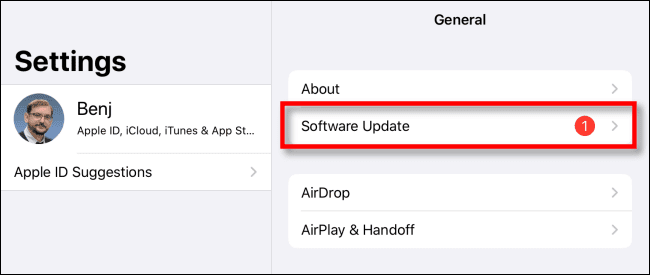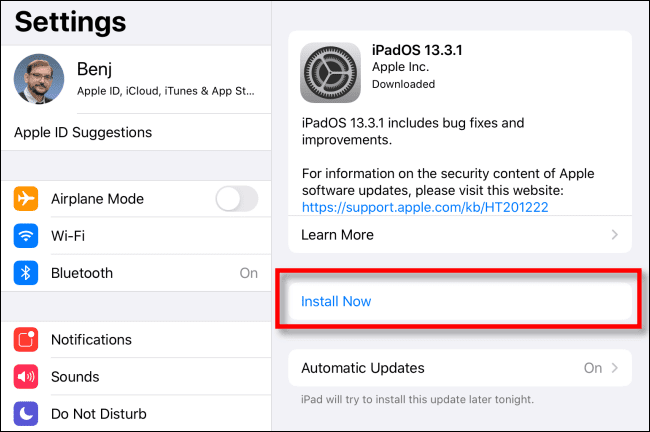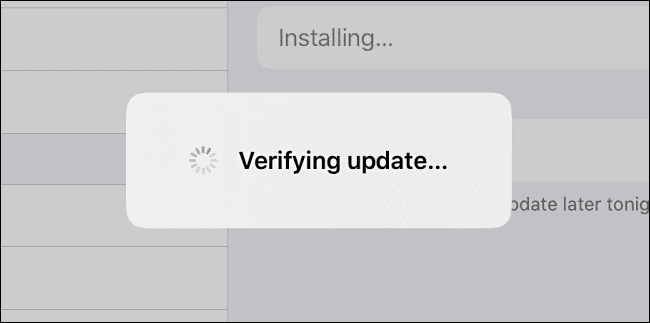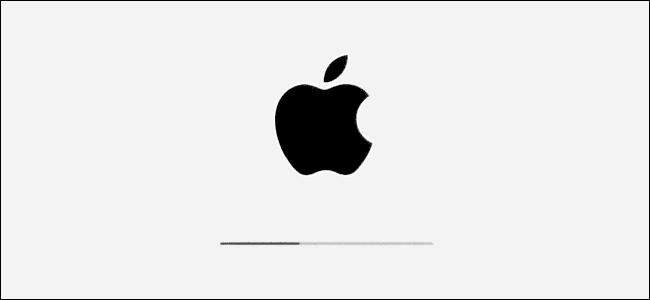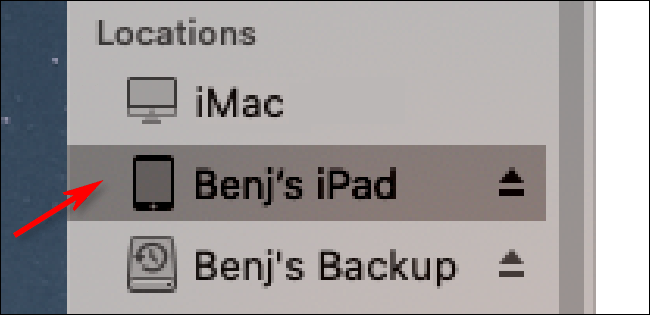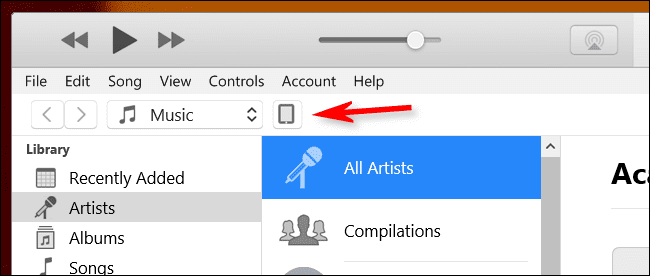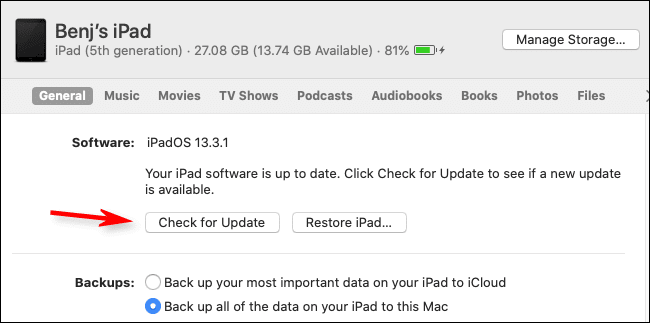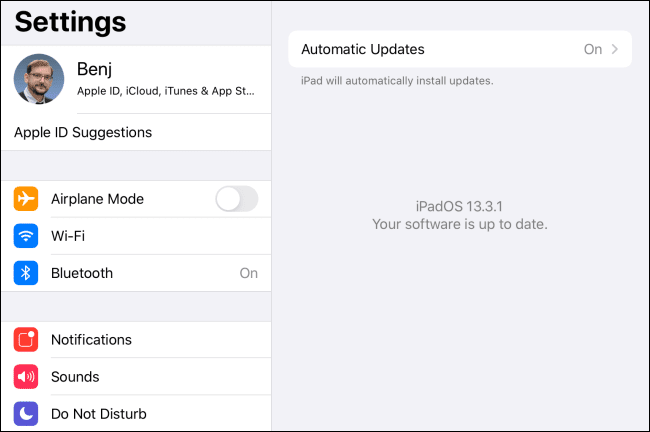Comment mettre à jour votre iPad vers la dernière version d'iPadOS
C'est une bonne idée de garder Mise à jour du système d'exploitation iPad et micrologiciel (iPadOS). Les mises à jour iPadOS sont disponibles gratuitement auprès d'Apple et apportent à votre iPad les dernières corrections de bogues, fonctionnalités de sécurité et bogues. Voici comment mettre à jour votre iPad pour La dernière version d'iPadOS.
Sauvegarde avant mise à jour
Bien que les problèmes soient rares pendant le processus d'installation, il est possible qu'un problème se soit produit et que votre iPad perde vos données. Alors, avant Installer une mise à jour iPadOS Sur votre iPad critique (ou un appareil avec des données irremplaçables), prenez l'habitude de le sauvegarder en premier.
Mettre à jour iPadOS via l'application Paramètres
De nos jours, la plupart des gens mettent à jour leur iPad directement via l'application Paramètres sans connecter l'iPad à un ordinateur. C'est ce qu'on appelle une installation sans fil.
Pour ce faire, ouvrez une application Paramètres Depuis l'écran principal.
Clique sur "Publique" Dans la colonne de gauche.
Sélectionnez “Mise à jour du logicielSur le côté droit.
Le menu Paramètres affiche des informations sur la dernière mise à jour iPadOS, y compris le numéro de version et quelques détails sur les modifications qui seront apportées.
Si votre iPad n'a pas encore téléchargé la mise à jour, vous verrez un bouton Télécharger et installer. Cliquez dessus pour télécharger la mise à jour. L'iPad installera la mise à jour automatiquement une fois le téléchargement terminé.
Si votre iPad a déjà téléchargé la mise à jour, vous verrez un bouton « Installer maintenant » ; Cliquez dessus pour lancer le processus de mise à jour.
Après avoir démarré le processus d'installation, une fenêtre contextuelle vous avertira qu'elle recherche une mise à jour ; Attendez que ce soit fini.
Une fois la vérification terminée, l'écran de l'iPad deviendra noir et la tablette redémarrera. Le logo Apple et une petite barre de progression apparaissent au centre de l'écran.
Une fois l'installation terminée, vous pouvez à nouveau utiliser votre iPad comme d'habitude.
Mettre à jour iPadOS via USB à l'aide du Finder ou d'iTunes
Vous pouvez également mettre à jour votre iPad via une connexion filaire à votre Mac ou PC Windows. Si votre Mac exécute macOS 10.15 ou une version ultérieure, ouvrez le Finder. Si votre Mac exécute macOS 10.14 ou une version antérieure, ou si vous utilisez un PC Windows, ouvrez iTunes.
Connectez votre iPad à votre ordinateur avec un câble Lightning vers USB. Si c'est la première fois que vous le connectez à l'ordinateur, l'iPad vous demandera si vous voulez faire confiance à l'ordinateur ; Cliquez sur « Faire confiance ».
Localisez votre iPad sur l'ordinateur et cliquez dessus. Sur macOS 10.15 ou version ultérieure, vous le verrez sur le côté gauche de la fenêtre du Finder sous "Des sites".
Si vous utilisez iTunes, appuyez sur icône de l'iPad dans la barre d'outils en haut de l'écran.
Dans la fenêtre contenant des informations sur votre iPad, accédez à l'onglet Général (dans le Finder) ou Paramètres > Résumé (dans iTunes). Cliquez sur « Vérifier la mise à jour ».
Si une mise à jour est disponible, cliquez sur Télécharger. Une fois le téléchargement terminé, cliquez sur Mettre à jour. Tapez votre mot de passe si nécessaire et la mise à jour sera installée.
Assurez-vous que votre iPad est à jour
Après avoir mis à jour votre iPad, vous pouvez revérifier pour vous assurer que tout est installé.
Sur votre iPad, accédez à Paramètres > Général > Mise à jour logicielle. Si votre appareil est entièrement mis à jour, vous verrez un écran similaire à celui ci-dessous le confirmant.
notre fin ! Votre iPad est entièrement mis à jour et prêt à l'emploi.
Votre iPad ne reçoit plus les mises à jour ? Il est temps d'en acheter un nouveau.